现如今,当今社会已经进入DT时代,数据无疑是非常重要,有的时候一个小小的表格文件丢失都是非常头疼甚至导致企业产生无法挽回的损失。而有的用户在使用移动硬盘,或者做其他操作时,有不当的操作导致数据丢失,或者物理损坏。这个时候怎么办呢?打开硬盘其实是空空如也,但是这些数据真的都丢失了吗?
其实并没有,当懂得存储的基础架构,也就会丝毫不慌,硬盘存放数据的基本单位为扇区,我们可以理解为一本书的一页。当我们装机或买来一个移动硬盘,第一步便是为了方便管理--分区。无论用何种分区工具,都会在硬盘的第一个扇区标注上硬盘的分区数量、每个分区的大小,起始位置等信息,术语称为主引导记录(MBR),也有人称为分区信息表。当主引导记录因为各种原因(硬盘坏道、病毒、误操作等)被破坏后,一些或全部分区自然就会丢失不见了,根据数据信息特征,我们可以重新推算计算分区大小及位置,手工标注到分区信息表,"丢失"的分区回来了。
而恢复的方法也很简单,我们常用软件恢复方法。Easyrecovery是一个非常著名的老牌数据恢复软件。该软件功能可以说是非常强大。无论是误删除/格式化还是重新分区后的数据丢失,其都可以轻松解决,其甚至可以不依靠分区表来按照簇来进行硬盘扫描。但要注意不通过分区表来进行数据扫描,很可能不能完全恢复数据,原因是通常一个大文件被存储在很多不同的区域的簇内,即使我们找到了这个文件的一些簇上的数据,很可能恢复之后的文件是损坏的。所以这种方法并不是万能的,但其提供给我们一个新的数据恢复方法,适合严重损坏使用其他恢复不能恢复的情况下使用。Easyrecovery最新版本加入了一整套检测功能,包括驱动器测试、分区测试、磁盘空间管理以及制作安全等。这些功能对于日常维护硬盘数据来说,非常实用,我们可以通过驱动器和分区检测来发现文件关联错误以及硬盘上的坏道。 使用起来也是非常简单方便,只需要选择你所希望恢复的硬盘或者U盘,等待其扫描结束,接着去选择你希望恢复的数据就可以了。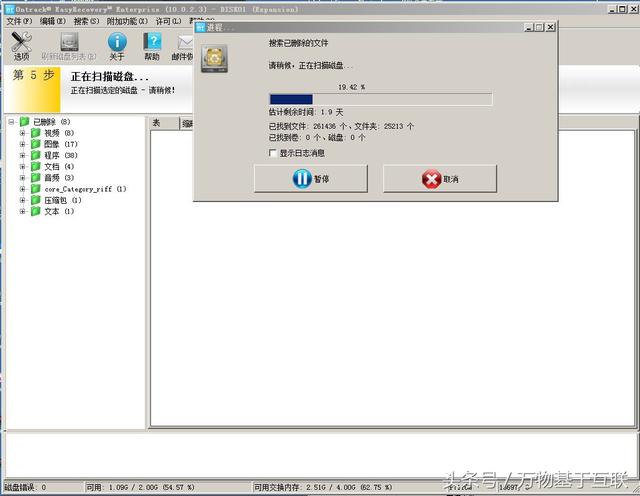
Easyrecovery
当我们在使用u盘时,这个问题会发生的尤其频繁,有时候突然拔掉,或是断电都有可能导致U盘暂时瘫痪,数据丢失。
当插入U盘打开出现"磁盘i:未被格式化"的提示或打不开U盘,要求进行U盘格式化,如果U盘里面有重要的数据就不能随便格式化,来看看几种方法来教我们怎么恢复U盘数据。
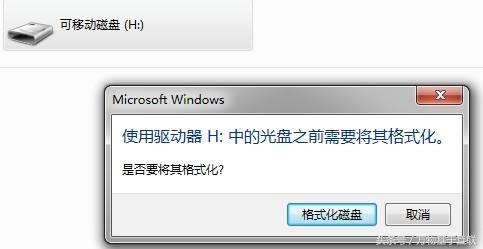
提示:磁盘未被格式化
对U盘进行数据传输的时候,突然拔掉、断电或死机,都会导致u盘出错,打不开出错,提示"磁盘X:未被格式化",打不开内存卡,U盘提示未格式化往往是引导扇区破坏了导致出错,DBR受损。以下就是针对扇区破坏恢复内部数据的,也可以整个U盘恢复。
一、通过数据恢复软件
这是最基本的数据拯救办法,就像硬盘一样,出错打不开或者有误删数据 ,也可以通过此类软件,进行恢复。因为U盘只是扇区破坏了,里面的数据是完好无损的,所以就可以通过软件检测出来然后提取出来就可以了。我们可以使用Easyrecover,也是支持raw格式(出错后,大家查看u盘属性,会显示让我格式),当然Dataexplore也非常不错。
1、使用Dataexplore软件恢复
(1) 打开:选择u盘,确定。
用dataexplore恢复U盘数据
(2) 扫描结束后,数据基本出来了,大家就选择自己重要的资料,注册版的在选好的文件,右键提取文件就可以了。
Dataexplore扫描U盘

Dataexplore
2、使用Easyrecover软件恢复
(1) 点击数据恢复,在点击高级数据,选择你的u盘,然后在高级里面选择"文件系统类型"有fat32 fat16 ntfs 大家想想原来的是什么来格式硬盘或者u盘的,不行就多试一两遍,u盘一般fat32比较多。
(2) 点击下一步,扫描完之后会显示里面的内容,因为数据本来就在里面,没被破坏,所有直接提取一般都可以打开,没什么问题,已经删除的文件则可能提取后打开出错.
这样操作后,基本需要数据都保存好了,大家可以对u盘进行格式化,然后直接把提取出来的数据再复制回u盘内。
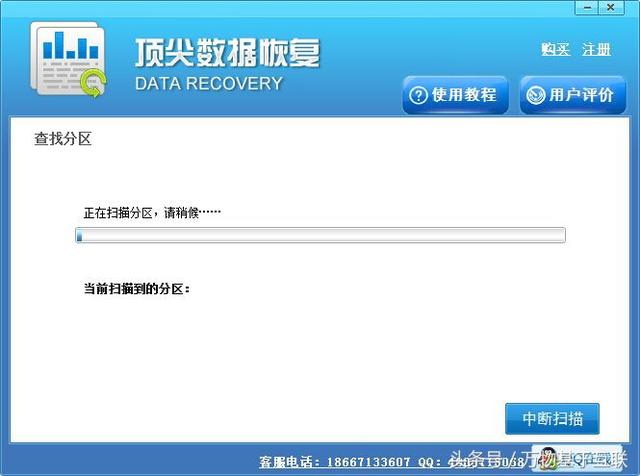
Easyrecover
二、通过ghost镜像备份
大家可以通过进入ghost或者安装系统操作版的ghost,运行ghost32.exe,选择 "local"-"partition"-"to image"然后选择u盘,这种方法有可能不行,因为ghost备份还是跟引导区有关系的,看你的内存卡或者u盘引导区损坏程度怎么样。
用ghost恢复U盘数据文件
(我的就选择不了u盘选项,只能再寻求办法)大家备份完之后可以用"Ghost Explorer.exe"打开然后提取资料就可以了!大家也可以试试osGhost 软件进行备份,其对损坏磁盘识别能力强一点。

Ghost 软件进行备份
当然,若想避免这样的事情出现还是要做好平时的防护措施,斩草要除根,治水要寻源。
付:关于防止数据丢失的3个方法:
1. 永远不要将你的文件数据保存在操作系统的同一驱动盘上
我们知道大部分文字处理器会将你创建的文件保存在"我的文档"中,然而这恰恰是最不适合保存文件的地方。对于影响操作系统的大部分电脑问题(不管是因为病毒问题还是软件故障问题),通常唯一的解决方法就是重新格式化驱动盘或者重新安装操作系统,如果话,驱动盘上都所有东西都会数据丢失。
另外一个成本相对较低的解决方法就是在你的电脑上安装第二个硬盘,当操作系统被破坏时,第二个硬盘驱动器不会受到任何影响,如果你还需要购买一台新电脑时,这个硬盘还可以被安装在新电脑上,而且这种硬盘安装非常简便。
如果你对安装第二个驱动盘的方法不很认可,另一个很好的选择就是购买一个外接式硬盘,外接式硬盘操作更加简便,可以在任何时候用于任何电脑,而只需要将它插入USB端口或者firewire端口。
2. 定期备份你的文件数据,不管它们被存储在什么位置
将你的文件全部保存在操作系统是不够的,应该将文件保存在不同的位置,并且你需要创建文件的定期备份,这样我们就能保障文件的安全性,不管你的备份是否会失败:光盘可能被损坏,硬盘可能遭破坏,软盘被清除等原因。如果你想要确保能够随时取出文件,那么可以考虑进行二次备份,如果数据非常重要的话,你甚至可以考虑在防火层保存重要的文件。
3. 提防用户错误
虽然我们不愿意承认,但是很多时候是因为我们自己的问题而导致数据丢失。可以考虑利用文字处理器中的,例如版本特征功能和跟踪变化。用户数据丢失的最常见的情况就是当他们在编辑文件的时候,意外地删除掉某些部分,那么在文件保存后,被删除的部分就丢失了,除非你启用了保存文件变化的功能。
如果你觉得那些功能很麻烦,那么我建议你在开始编辑文件之前将文件另存为不同名称的文件,这个办法不像其他办法一样组织化,不过这确实是一个好办法,也能够解决数据丢失的问题。